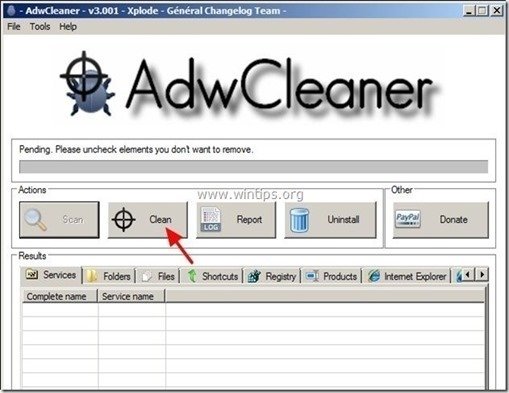Inhoudsopgave
Intelewin Filter (TR/Agent.tgs, TR/Agent.ddf) is een gevaarlijk kwaadaardig Trojaans paard dat zijn bestaan van detectie (en verwijdering) verbergt en zodra het een computer infecteert, kan het persoonlijke informatie stelen, schendt het uw privacy en voert het gevaarlijke wijzigingen uit binnen het geïnfecteerde systeem.
Gewoonlijk, Intelewin Filter Het Trojaanse paard wordt gebundeld in gratis softwareprogramma's die de gebruiker downloadt en installeert van onbekende downloadbronnen.
Als een computer is geïnfecteerd met Intelewin Filter Trojan, dan wordt de antivirusbeveiliging uitgeschakeld, de computersnelheid drastisch verlaagd en worden er voortdurend meer advertenties in de internetbrowser weergegeven.
Intelewin Filtert schadelijke mappen en bestanden:
- C:^Documenten en Instellingen. Intelewin filter C:\ProgramData/ IntelewinFilter Intelewinfilter.dll Intelewinfilter_x64.dll IntelewinfilterSvc.dll
Om schoon te maken Intelewin Filter Trojaanse van uw computer, volg de onderstaande stappen:

Hoe Trojan te verwijderen " Intelewin Filter" van uw computer:
Stap 1: Start uw computer op in "Veilige modus met netwerken".
Om dit te doen:
1. Sluit uw computer af.
2. Start uw computer op (Power On) en terwijl uw computer opstart, pers de " F8 " toets voordat het Windows logo verschijnt.
3. Selecteer met de pijltjes van uw toetsenbord de " Veilige modus met netwerken " optie en druk op "Enter".
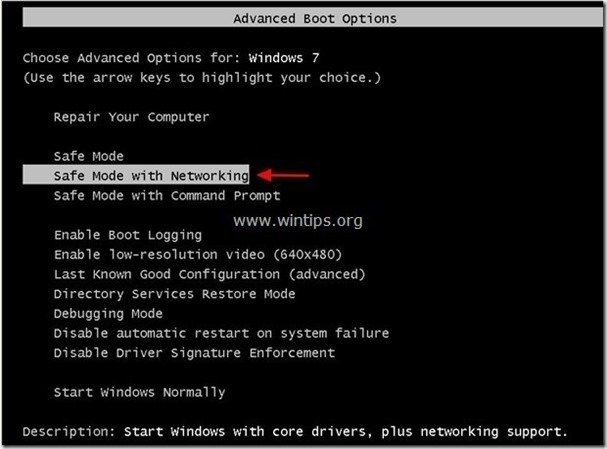
Stap 2: Beëindig schadelijke processen & Maak uw computer schoon met RogueKiller.
1. Downloaden en red " RogueKiller " utility op uw computer'* (bijvoorbeeld uw Bureaublad).
Bericht*: Download versie x86 of X64 volgens de versie van uw besturingssysteem. Om de versie van uw besturingssysteem te vinden, " Klik rechts " op uw computerpictogram, kies " Eigenschappen " en kijk naar " Type systeem " sectie.

2. Dubbelklik om te rennen RogueKiller .
3. Laat de prescan te voltooien en druk dan op " Scan " om een volledige scan uit te voeren.
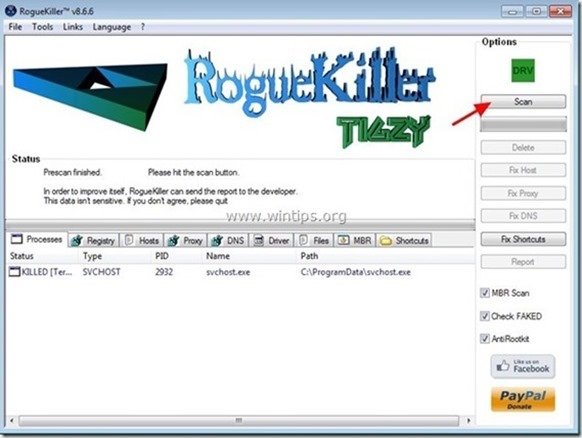
3. Wanneer de volledige scan is voltooid, drukt u op de "Delete" knop om alle gevonden schadelijke items te verwijderen.
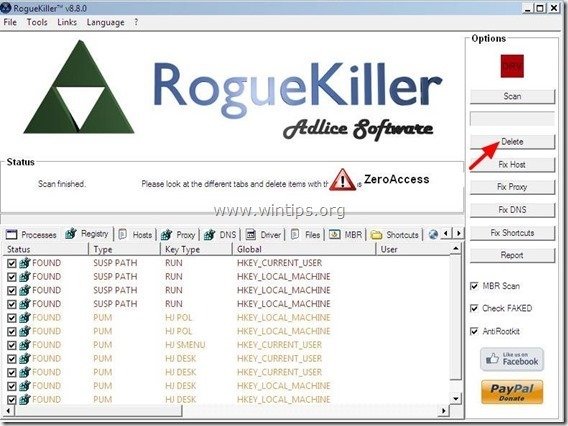
4. Sluiten RogueKiller nut en herstart uw computer.

5. Start uw computer op in " Veilige modus met netwerken "opnieuw.
6. Ga door naar de volgende stap.
Stap 3. Verwijderen " Intelewin Filter" programma van uw Configuratiescherm.
1. Ga hiervoor naar:
- Windows 8/7/Vista: Start > Configuratiescherm Windows XP: Start > Instellingen > Bedieningspaneel.

2. Dubbelklik om te openen
- Programma's toevoegen of verwijderen als u Windows XP heeft Programma's en functies als je Windows 8, 7 of Vista hebt.
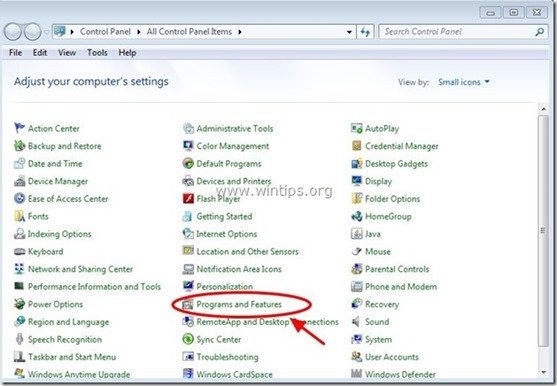
3. Zoek in de programmalijst naar en verwijderen/de-installeren een van deze toepassingen:
- Intelewin Filter (door " GTgroup ") Verwijder ook alle andere vermelde onbekende of ongewenste toepassingen.
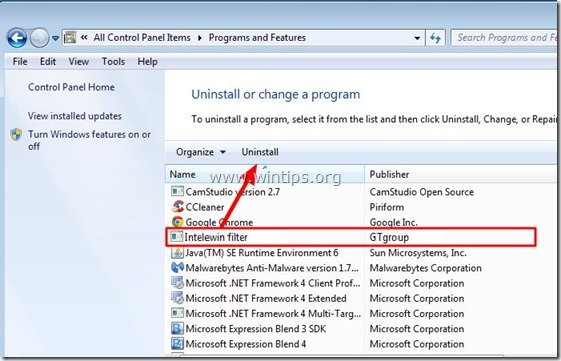
Stap 4. Verwijder de resterende " Intelewin Filter ” verborgen bestanden
Bericht: U moet de weergave van verborgen bestanden inschakelen om deze taak uit te voeren.
- Hoe schakel je de weergave van verborgen bestanden in Windows 7 inHoe schakel je de weergave van verborgen bestanden in Windows 8 in?
1. Navigeer naar de volgende paden en verwijder de volgende map(pen): Intelewin Filter
- C:^Documenten en Instellingen. Intelewin filter C:\Programmagegevens IntelewinFilter
Stap 5: Adware, schadelijke bestanden en registervermeldingen verwijderen met "AdwCleaner".
1. Download en sla "AdwCleaner" op uw bureaublad op.
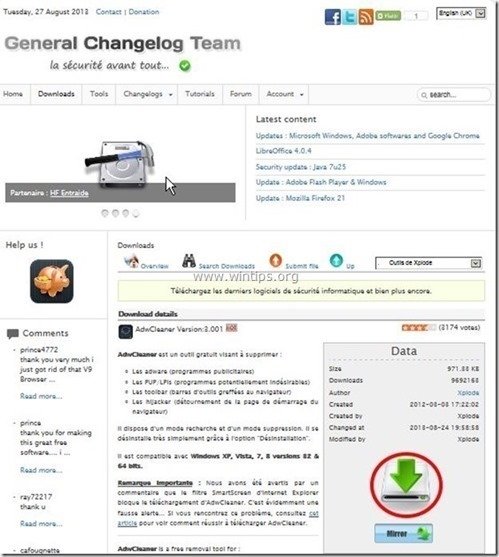
2. Sluit alle openstaande programma's en Dubbele klik om te openen "AdwCleaner" van uw bureaublad.
3. Press " Scan ”.

4. Wanneer het scannen is voltooid, drukt u op "Schoon " om alle ongewenste schadelijke ingangen te verwijderen.
4. Press " OK " bij " AdwCleaner - Informatie en druk op " OK "opnieuw om uw computer opnieuw op te starten .
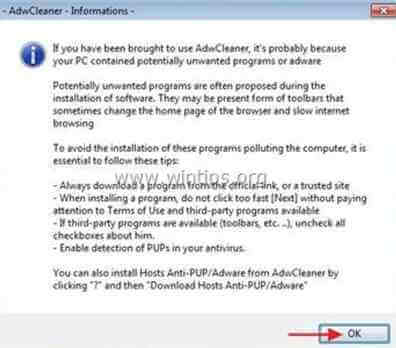
5. Wanneer uw computer opnieuw opstart, Sluit " AdwCleaner" informatie (readme) venster en ga door naar de volgende stap.
Stap 6. Maak uw computer schoon van resterende kwaadaardige bedreigingen.
Download en installeer een van de meest betrouwbare GRATIS anti-malware programma's van dit moment om uw computer te reinigen van resterende kwaadaardige bedreigingen. Als u constant beschermd wilt blijven tegen malware bedreigingen, bestaande en toekomstige, raden wij u aan Malwarebytes Anti-Malware PRO te installeren:
MalwarebytesTM Bescherming
Verwijdert Spyware, Adware & Malware.
Begin uw gratis download nu!
1. Run " Malwarebytes Anti-Malware" en laat het programma bijwerken naar de laatste versie en kwaadaardige database indien nodig.
2. Wanneer het "Malwarebytes Anti-Malware" hoofdvenster op uw scherm verschijnt, kiest u de " Snelle scan uitvoeren " optie en druk vervolgens op " Scan " knop en laat het programma uw systeem scannen op bedreigingen.
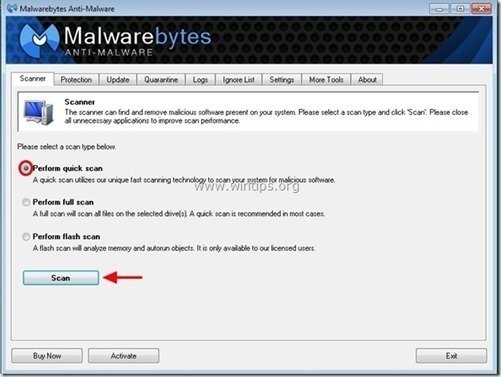
3. Wanneer het scannen is voltooid, drukt u op "OK" om het informatiebericht te sluiten en vervolgens pers de "Toon resultaten" knop om bekijk en verwijderen de gevonden kwaadaardige bedreigingen.
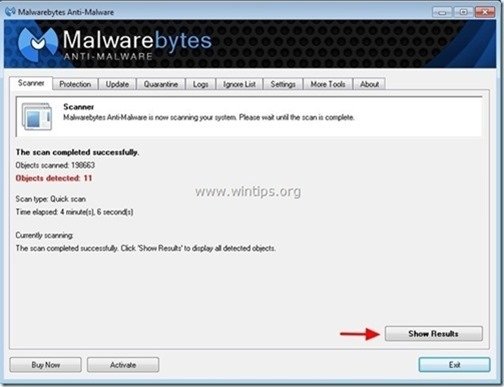 .
.
4. Bij de " Resultaten " venster, controleer alle items gevonden (Rechtsklik > " Selecteer alle items" ) en klik dan op de " Geselecteerde verwijderen " knop om alle bedreigingen te verwijderen.
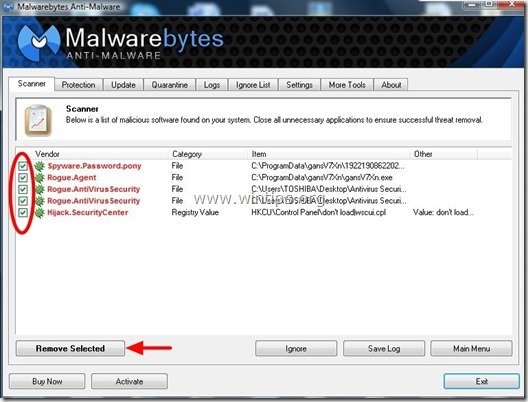
5. Wanneer de verwijdering van geïnfecteerde objecten is voltooid , "Herstart uw systeem om alle actieve bedreigingen goed te verwijderen".
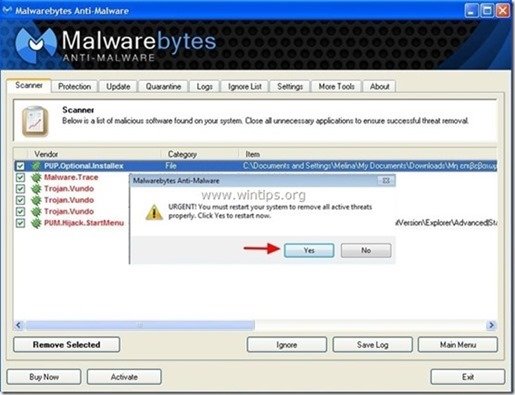
6. Ga door naar de volgende stap.
Advies: Om ervoor te zorgen dat uw computer schoon en veilig is, voer een Malwarebytes' Anti-Malware volledige scan uit in Windows "Veilige modus". .*
*Om in de veilige modus van Windows te komen, druk op de " F8 " toets terwijl uw computer opstart, voordat het Windows logo verschijnt. Wanneer de " Menu Geavanceerde Opties van Windows " verschijnt op uw scherm, gebruik de pijltjestoetsen van uw toetsenbord om naar het Veilige modus optie en druk dan op "ENTER “.
Stap 7. Maak ongewenste bestanden en vermeldingen schoon.
Gebruik " CCleaner " programma en ga verder met schoon uw systeem van tijdelijke internetbestanden en ongeldige registervermeldingen.*
* Als u niet weet hoe u moet installeren en gebruiken "CCleaner", lees deze instructies .
Stap 8. Start uw computer opnieuw op zodat de wijzigingen effect hebben en voer een volledige scan uit met uw antivirusprogramma.

Andy Davis
De blog van een systeembeheerder over Windows